- Pengelola Perangkat Windows adalah alat yang hebat untuk pemecahan masalah, tetapi dapat membingungkan beberapa pengguna.
- Setiap komponen Anda memiliki driver khusus yang memungkinkan Windows mengenali dan berinteraksi dengan benar.
- Beberapa pengguna mungkin berpikir bahwa ada sesuatu yang salah dengan sistem mereka ketika mereka tidak melihat perangkat tertentu di Pengelola Perangkat tetapi dalam kebanyakan kasus, perangkat tersebut disembunyikan.
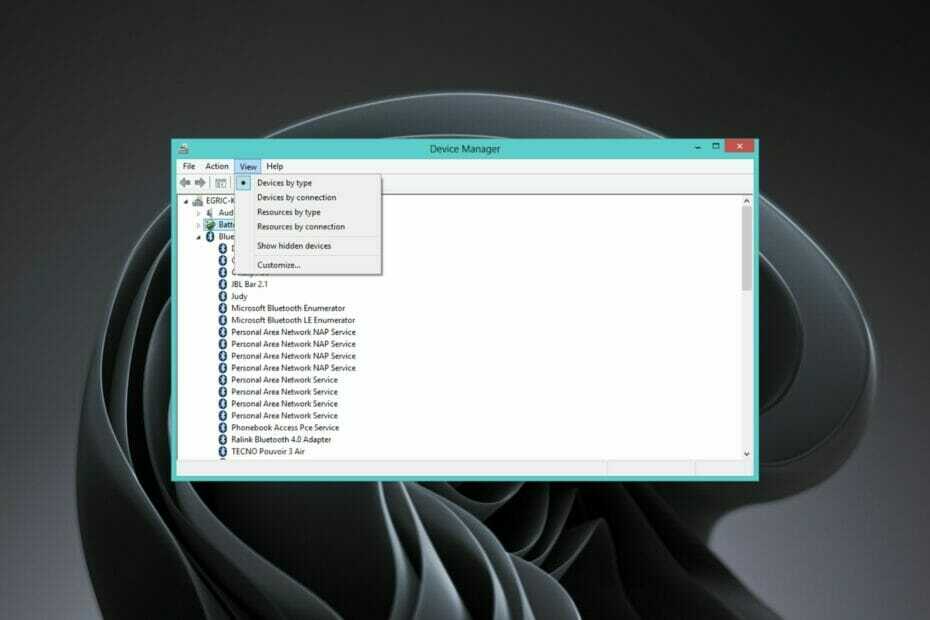
XINSTAL DENGAN MENGKLIK FILE DOWNLOAD
Perangkat lunak ini akan memperbaiki kesalahan umum komputer, melindungi Anda dari kehilangan file, malware, kegagalan perangkat keras, dan mengoptimalkan PC Anda untuk kinerja maksimal. Perbaiki masalah PC dan hapus virus sekarang dalam 3 langkah mudah:
- Unduh Alat Perbaikan PC Restoro yang datang dengan Teknologi yang Dipatenkan (paten tersedia di sini).
- Klik Mulai Pindai untuk menemukan masalah Windows yang dapat menyebabkan masalah PC.
- Klik Perbaiki Semua untuk memperbaiki masalah yang memengaruhi keamanan dan kinerja komputer Anda
- Restoro telah diunduh oleh 0 pembaca bulan ini.
Device Manager adalah alat yang memungkinkan Anda untuk melihat, mengaktifkan dan menonaktifkan perangkat yang terhubung ke komputer Anda.
Anda juga dapat menggunakannya untuk memecahkan masalah yang mungkin Anda miliki dengan mouse atau keyboard Anda. Beberapa perangkat memiliki beberapa driver, dan Pengelola Perangkat akan menampilkan semuanya.
Saat perangkat terdeteksi dan dikonfigurasi, Pengelola Perangkat akan menampilkannya dalam kategori yang sesuai. Jika tidak dapat mendeteksinya, atau jika driver tidak sepenuhnya dikonfigurasi, maka Anda akan melihat item di bawah Perangkat tidak dikenal bagian.
Jika perangkat tidak berfungsi dengan benar di komputer Anda, misalnya, suara tidak berfungsi, Anda mungkin ingin mencoba memperbarui driver perangkat.
Saat Anda masuk ke daftar Device Manager, Anda dapat menemukan driver tetapi dalam beberapa kasus, mereka mungkin tersembunyi. Dalam kasus seperti itu, pemecahan masalah perangkat Anda bisa sulit jika Anda tidak tahu di mana letaknya.
Mengapa Pengelola Perangkat menyembunyikan perangkat?
Pengelola Perangkat hanya menampilkan informasi tentang perangkat yang terhubung dan dikonfigurasi pada sistem.
Itu juga menyembunyikan perangkat yang tidak ada yang tidak ada secara fisik di sistem, tetapi masih memiliki informasi konfigurasi di Registry.
Saat perangkat dicolokkan, dicolokkan, atau dihapus dari sistem dengan menghapus drivernya, Windows menandainya sebagai tidak ada dan menyembunyikannya secara default.
Juga, jika Anda memiliki banyak perangkat pada suatu sistem, beberapa mungkin hanya aktif ketika sesuatu yang spesifik terpasang. Drive DVD misalnya tidak akan muncul kecuali ada disk di drive. Ada juga yang tidak muncul saat tidak digunakan.
Apa yang dapat saya lakukan untuk melihat perangkat tersembunyi Pengelola Perangkat?
1. Gunakan aplikasi Pengaturan
- tekan jendela + Saya kunci secara bersamaan untuk membuka Pengaturan.

- Jenis Pengaturan perangkat di bilah pencarian dan klik Membuka.

- Pilih Melihat pilihan, gulir ke bawah dan klik Tampilkan perangkat tersembunyi.

2. Gunakan perintah Jalankan
- Tekan jendela + R tombol secara bersamaan untuk membuka Lari jendela perintah.
- Jenis devmgmt.msc dalam Lari kotak dialog yang muncul dan tekan Memasuki.
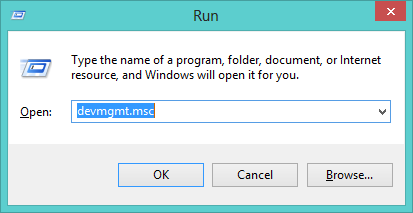
- Pilih Melihat pilihan, gulir ke bawah dan klik Tampilkan perangkat tersembunyi.

3. Gunakan Prompt Perintah
- tekan jendela + Saya kunci secara bersamaan untuk membuka Pengaturan.

- Jenis cmd di bilah pencarian dan klik Jalankan sebagai administrator.

- Masukkan perintah berikut:
SET DEVMGR_SHOW_NONPRESENT_DEVICES=1devmgmt.msc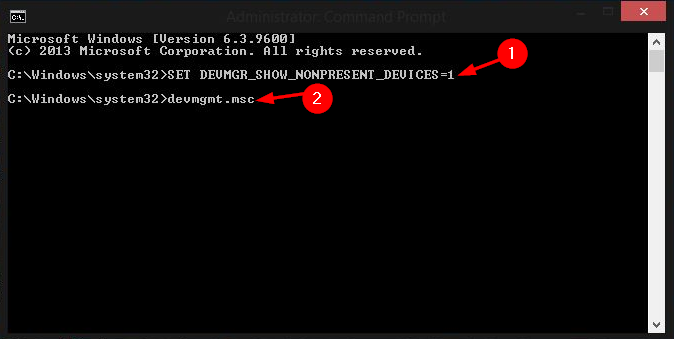
- Pilih Melihat pilihan, gulir ke bawah dan klik Tampilkan perangkat tersembunyi.

Bisakah Anda menghapus perangkat tersembunyi di Pengelola Perangkat?
Anda dapat menghapus perangkat tersembunyi di Pengelola Perangkat tetapi pertama-tama, Anda harus memperlihatkannya.
- Prosedur yang dikonfirmasi untuk mengubah urutan boot di Windows 11
- Webcam Acer Swift tidak terdeteksi? 2 perbaikan mudah untuk diterapkan sekarang
- 3 alternatif Pengelola Perangkat yang tidak Anda ketahui
- Pengelola Perangkat terus-menerus menyegarkan? 7 cara mudah untuk memperbaikinya
- 2 metode mudah untuk memeriksa log Pengelola Perangkat di Windows 11
Untuk menghapus perangkat yang tidak dikenal dari Pengelola Perangkat, ikuti langkah-langkah di bawah ini:
- tekan jendela kunci, ketik Pengaturan perangkat di bilah pencarian, dan klik Membuka.

- Temukan perangkat yang ingin Anda hapus setelah menyelesaikan langkah-langkah pertunjukan perangkat tersembunyi yang diuraikan di atas.
- Klik kanan pada perangkat dan pilih Copot pemasangan dari menu konteks.
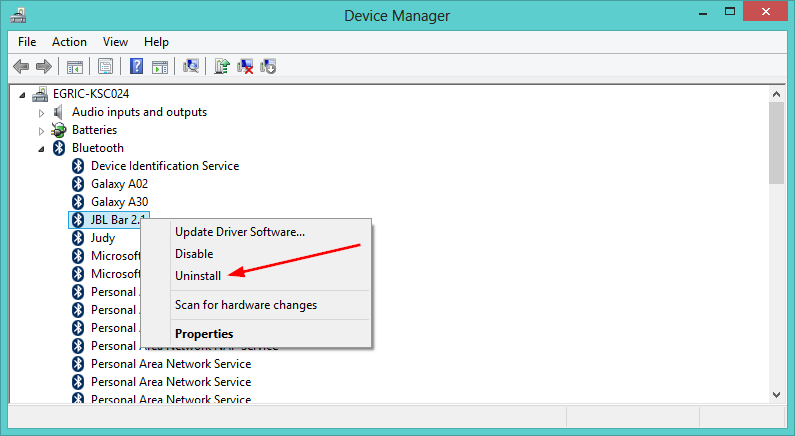
- Klik Oke ketika diminta untuk mengkonfirmasi pilihan Anda.
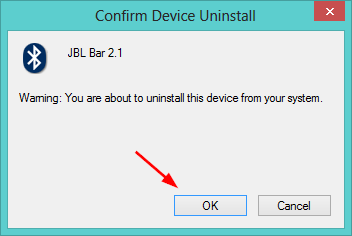
Jika Anda mengalami kesulitan menemukan perangkat tersembunyi, kami berharap salah satu metode di atas dapat membantu Anda.
Ingat, Anda dapat melakukan lebih banyak hal dengan Pengelola Perangkat seperti memindai perubahan perangkat keras atau perbarui sumber daya motherboard Anda.
Beri tahu kami tentang tip dan trik yang Anda gunakan dengan Pengelola Perangkat WIndows di bagian komentar di bawah.
 Masih mengalami masalah?Perbaiki dengan alat ini:
Masih mengalami masalah?Perbaiki dengan alat ini:
- Unduh Alat Perbaikan PC ini dinilai Hebat di TrustPilot.com (unduh dimulai di halaman ini).
- Klik Mulai Pindai untuk menemukan masalah Windows yang dapat menyebabkan masalah PC.
- Klik Perbaiki Semua untuk memperbaiki masalah dengan Teknologi yang Dipatenkan (Diskon Eksklusif untuk pembaca kami).
Restoro telah diunduh oleh 0 pembaca bulan ini.


